Go, или как часто его называют Golang, – это язык программирования с безграничными возможностями и минималистичным синтаксисом. Go является разработкой компании Google, обладает внушительной стандартной библиотекой и комфортным доступом к разработке. Во многом благодаря этому Golang многими считается языком, подходящим тем, кто делает свои первые шаги в программировании.
Одной из характерных особенностей языка Go является его встроенная поддержка многопоточности. Такая концепция реализована на основе легковесных потоков, или горутин, а также каналов – инструментов коммуникации и синхронизации между горутинами.
Особенно важно и то, что Go разработан для различных операционный систем и архитектур. Такая кроссплатформенность позволяет легко переносить написанные программы с одной ОС на другую.
Ниже попробуем разобраться, как можно установить язык Go на VPS, работающий под управлением Windows Server.
Установка диспетчера пакетов Chocolatey
Устанавливать Go в нашем примере мы будем при помощи диспетчера пакетов Chocolatey. Chocolatey – менеджер, позволяющий управлять программным обеспечением, установленным в системе, подобно тому, как это делают диспетчеры приложений в операционных системах Linux – yum или apt. Chocolatey предоставляет доступ к программному обеспечению для установки или обновления без необходимости посещения веб-ресурсов разработчиков требуемого софта.
Клиентское приложение Chocolatey представляет из себя утилиту PowerShell. Соответственно и установку Chocolatey следует производить с использованием командной оболочки PowerShell.
Чтобы проинсталлировать Chocolatey на Windows Server, запустите PowerShell с правами администратора и выполните в командной строке следующую команду:
Set-ExecutionPolicy Bypass -Scope Process -Force; [System.Net.ServicePointManager]::SecurityProtocol = [System.Net.ServicePointManager]::SecurityProtocol -bor 3072; iex ((New-Object System.Net.WebClient).DownloadString('https://community.chocolatey.org/install.ps1'))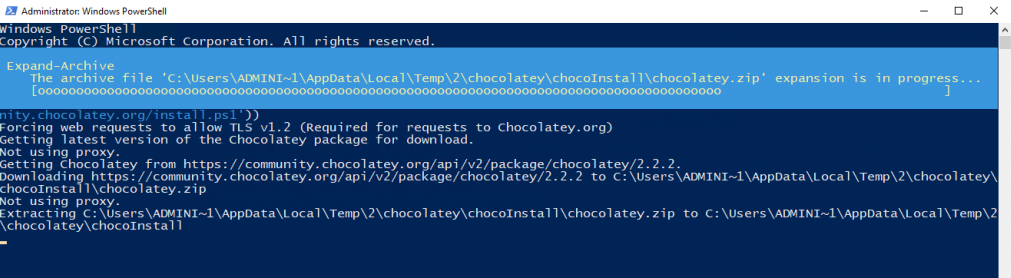
На этом моменте следует сделать одно небольшое замечание в отношении виртуальных выделенных серверах RUVDS, работающих под управлением Windows Server 2019. Дело в том, что на данных VDS при выполнении команды система вместе с Chocolatey инсталлирует Microsoft .NET Framework 4.8. При этом PowerShell сообщает о необходимости перезагрузить сервер, после чего повторить установку Chocolatey. Так и нужно поступить, либо отдельно загрузить и проинсталлировать Microsoft .NET Framework 4.8 до установки Chocolatey.
После своей установки Chocolatey сразу готов к работе. Убедиться в этом вы сможете запросив в PowerShell список приложений, проинсталлированных с использованием Chocolatey:
choco list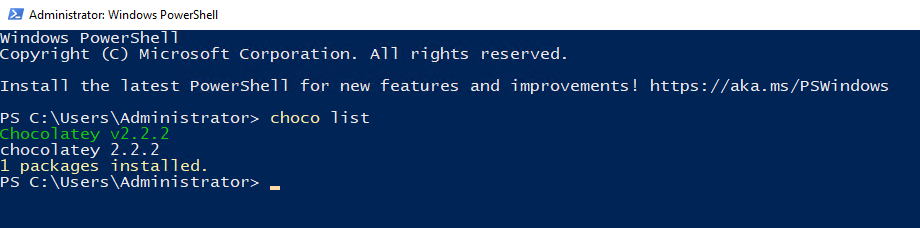
Кроме того, Chocolatey имеет и графическую оболочку, которая называется Chocolatey GUI. Для её установки запустите в PowerShell команду:
choco install chocolateyguiНайти приложение Chocolatey GUI можно будет в стартовом меню Windows.
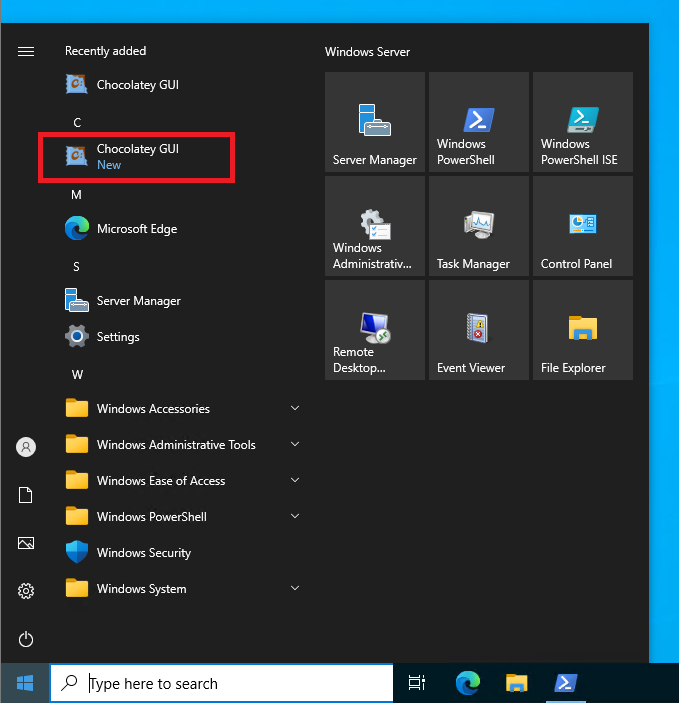
Интерфейс Chocolatey GUI довольно таки прост и вряд ли может вызвать какие-либо затруднения.
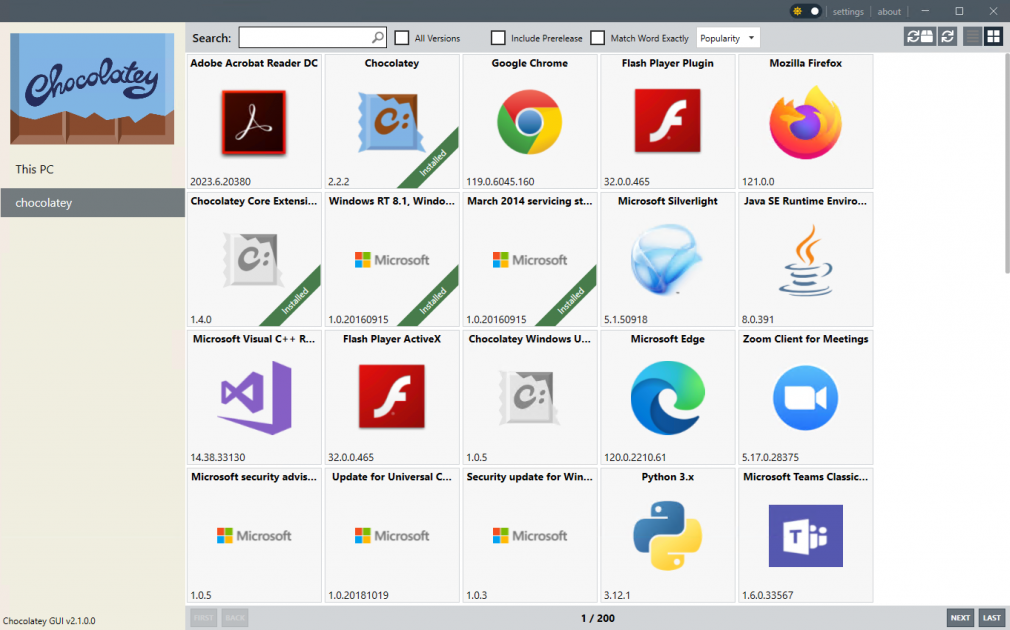
Установка Golang
Для установки Golang с использованием Chocolatey откройте PowerShell от имени администратора и запустите на выполнение следующую команду:
choco install golangЧтобы быть уверенным, что Golang теперь установлен в вашей системе, запустите команду, которая покажет версию языка Go:
go version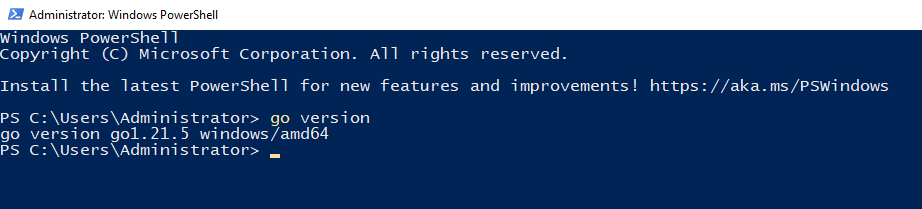
Убедиться в успешной инсталляции Go также можно вызвав список установленных в Chocolatey приложений:
choco list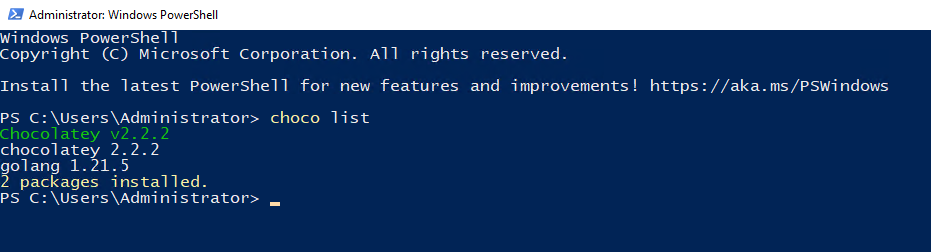
Установка Golang при помощи Chocolatey GUI
Если в вашей системе установлена графическая оболочка Chocolatey GUI, то инсталляцию Golang также можно произвести с её помощью.
В основном окне Chocolatey GUI перейдите в раздел chocolatey, в строке поиска наберите go и нажмите Enter. Приложение отыщет возможные варианты в соответствии с вашим запросов, среди которых будет установочный пакет языка Go. Нажмите правую кнопку мыши на его иконке и выберите Install.
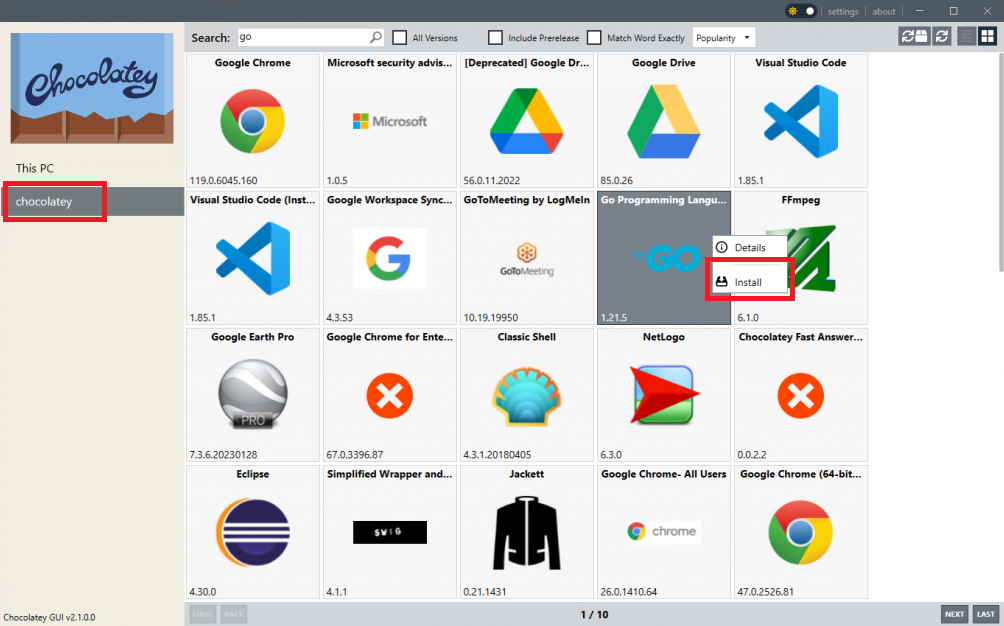
После чего Chocolatey GUI запустит установку Go.
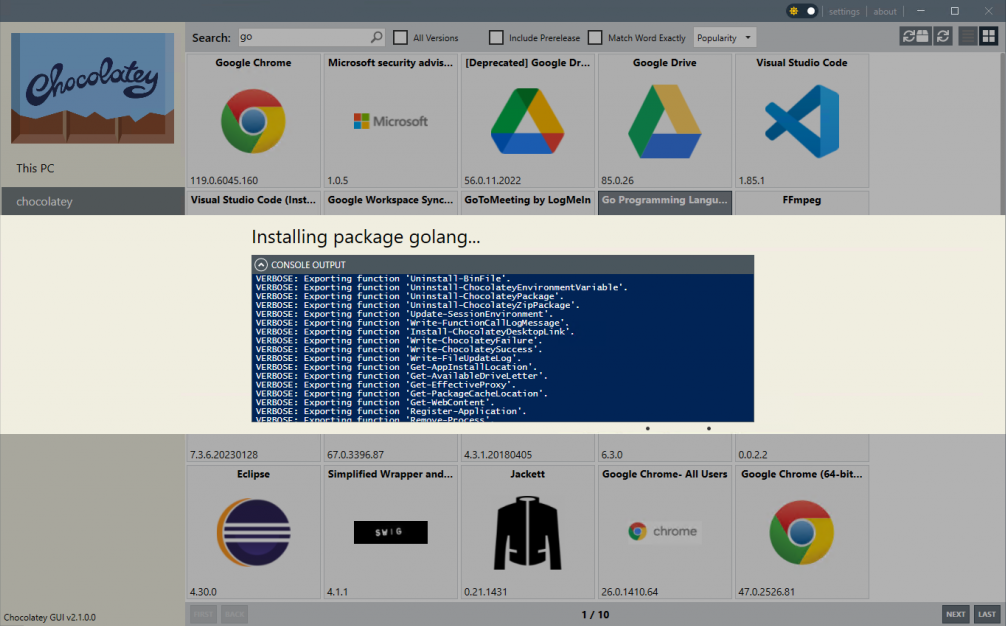
Дождитесь окончания процесса и перейдите во вкладку This PC. Этот раздел содержит информацию об установленных в системе программах и приложениях, где вы и найдёте Go.
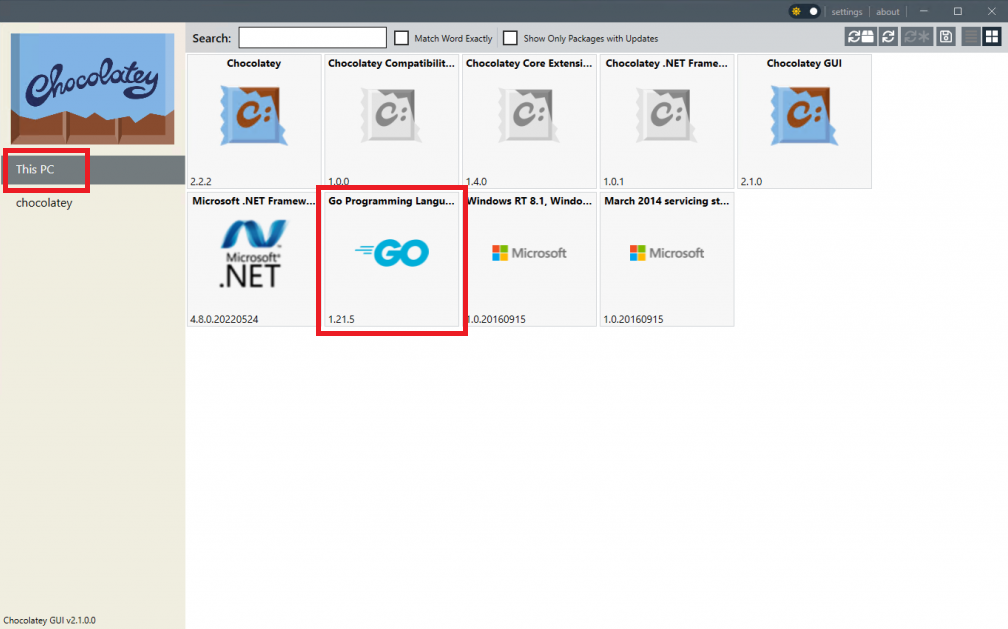
Заключение
Таким образом, мы разобрались, как можно установить Golang на VPS, работающий на Windows Server. Инсталляцию языка мы произвели с помощью диспетчера пакетов Chocolatey. При этом мы использовали как командную строку PowerShell, так и графическую оболочку Chocolatey GUI.
